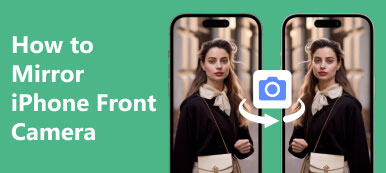Al giorno d'oggi, i telefoni cellulari consentono alle persone di guardare film sempre e ovunque, ma non possono ancora sostituire completamente la TV. Il motivo principale è che le dimensioni dello schermo del cellulare sono limitate e non possono offrire l'esperienza audiovisiva come quella del televisore a grande schermo. Se desideri guardare video con i tuoi amici e familiari sul tuo telefono, puoi utilizzare alcuni strumenti per trasmettere i contenuti dal tuo cellulare al computer.
Per aiutarti, ti presenteremo due metodi specchio dello schermo iPhone su Sony TV, che puoi scegliere in base alle condizioni del tuo dispositivo.
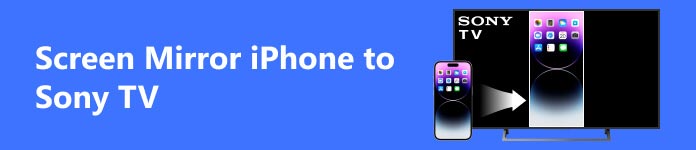
- Parte 1. Mirroring dello schermo dell'iPhone su TV Sony con AirPlay
- Parte 2. Utilizza i cavi per eseguire il mirroring dello schermo dell'iPhone sulla TV Sony
- Parte 3. Bonus: il miglior strumento per eseguire il mirroring dello schermo da iPhone a PC
- Parte 4. Domande frequenti sullo Screen Mirroring dell'iPhone su TV Sony
Parte 1. Mirroring dello schermo dell'iPhone su TV Sony con AirPlay
Essendo una funzionalità fornita con i dispositivi Apple, AirPlay è senza dubbio l'opzione più affidabile per il mirroring dello schermo dell'iPhone sulla TV Sony. Anche i passaggi per utilizzare questa funzione sono basilari.
Qui prenderemo l'iPhone come esempio e offriremo i passaggi per applicare AirPlay sul tuo iPhone.
Passo 1 Collega il tuo iPhone e la TV Sony alla stessa rete Wi-Fi.
Passo 2 Lancio Control center sul tuo iPhone scorrendo dallo schermo in alto a destra. Quindi scegli Specchio dello schermo per consentire al tuo iPhone di rilevare i dispositivi che possono essere collegati.
Passo 3 Dopo aver trovato il nome della tua TV Sony nell'elenco, toccalo per connettere il tuo iPhone alla TV. Potrebbe esserti chiesto di inserire il passcode di AirPlay in questo processo.
Ora lo schermo del tuo iPhone verrà specchiato sulla TV Sony.
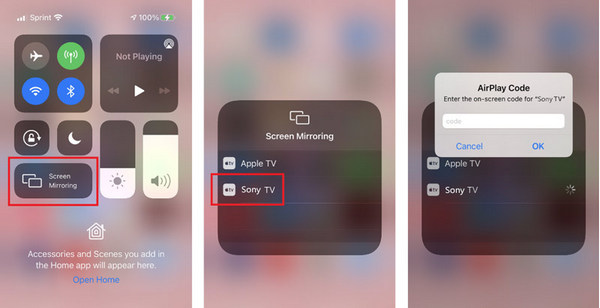
Parte 2. Utilizza i cavi per eseguire il mirroring dello schermo dell'iPhone sulla TV Sony
Oltre a eseguire il mirroring dell'iPhone sulla TV Sony tramite Wi-Fi, puoi creare una connessione fisica tramite cavi USB. Avrai bisogno di un cavo HDMI e di un adattatore Apple digitale lampo.
Ecco cosa devi fare.
Passo 1 Collega l'adattatore Apple al cavo HDMI e l'altro lato al tuo iPhone. Quindi collega un'altra estremità del cavo alla porta HDMI della tua TV Sony.
Passo 2 Apri la TV Sony e scegli HDMI come sorgente di ingresso. Quindi il tuo iPhone verrà specchiato sulla TV Sony.

Parte 3. Bonus: il miglior strumento per eseguire il mirroring dello schermo da iPhone a PC
Oltre a eseguire il mirroring dello schermo del tuo iPhone su un Sony Bravia, potresti dover trasmettere il telefono al computer per una migliore esperienza di visione di film o per controllare la tua esperienza di gioco. Per questa richiesta ti consigliamo di provare Specchio del telefono Apeaksoft. È il miglior strumento di mirroring dello schermo del telefono. Oltre a poter eseguire il mirroring degli schermi senza ritardi, Phone Mirror può anche aiutarti a registrare i contenuti sullo schermo del telefono. Fornisce inoltre vari metodi di connessione. Non solo puoi utilizzare il Wi-Fi per connetterti in modalità wireless, ma ti consente anche di utilizzare un cavo USB per connetterti. Con il suo aiuto, puoi controllare facilmente il tuo telefono sul tuo computer.
Ecco i passaggi per utilizzarlo.
Passo 1 Scarica e installa Apeaksoft Screen Mirror sul tuo computer. Scegliere Specchio iOS sull'interfaccia.

Passo 2 Assicurati che il tuo iPhone e il computer siano connessi allo stesso Wi-Fi. Quindi scegli Clonazione schermo. Aperto Control center sul tuo iPhone e scegli schermo Mirroring > Specchio del telefono Apeaksoft.

Parte 4. Domande frequenti sullo Screen Mirroring dell'iPhone su TV Sony
Perché lo schermo del mio iPhone non si rispecchia sulla TV Sony?
Se stai utilizzando AirPlay per rispecchia il tuo iPhone in modalità wireless, verifica che il telefono e la TV siano connessi alla stessa rete Wi-Fi e riprova. Potrebbe anche essere perché il firmware della tua TV Sony deve essere aggiornato per supportare l'applicazione dei mirroring dello schermo.
Posso eseguire il mirroring dello schermo del mio Mac su una TV Sony?
Sicuro. Collegare un computer Mac è simile a collegare un iPhone a una TV Sony; tutto quello che devi fare è usare AirPlay. Fai clic sul pulsante AirPlay e seleziona il nome della tua TV Sony.
Quali televisori Sony supportano il mirroring dello schermo?
I modelli di TV Sony che attualmente supportano la trasmissione dello schermo sono X85A, X9xxxA, W9xxA, W8xxA, W7xxA, W6xxA, W5xxA, S9xxA, R5xxA, R4xxB, W5xxB, W6xxB, W7xxB, W8xxB, W9xxB, S9xxxB, X8xxxB, X9xxxB, P4xxB, R3xxB, R4xxB, R5xxC, S80xxC, S85xxC, W70C, W75C, W80C, W78C, W85C, W87C, W95C, X80C, X81C, X83C, X85C, X90C, X91C, X93C, X94C, Z9D, S80D, S85D, W56D, W60D, W 65D, W75D, W8D, W9D, X60D, X70D, X75D, X80D, X83D, X85D, X935D, X93D, X94D, A1, W61E, W66E, W62E, W67E, W75E, W77E, X67E, X69E, X70E, X72E, X75E, X80E, X82E, X85E, X90E, X93E, X94E, X95E, A8F, W61F, W66F, W62F, W67F, W66F, W80F, X70F, X73F, X72F, X75F, X78F, X83F, X85F, X90F, A8G, W61G, W66G, W62G , W67G, W80G, X70G, X80G, X85G (KD-43/49), X90G.
Il mirroring dello schermo dell'iPhone ridurrà la qualità?
Essenzialmente specchio dello schermo iPhone influenzerà solo leggermente la qualità dell'immagine. Tuttavia, se esiste una differenza tra i parametri del dispositivo su cui viene trasmesso lo schermo e il dispositivo su cui viene trasmesso lo schermo, ciò potrebbe avere un impatto particolare sull'effetto del display con mirroring dello schermo.
Dove posso vedere tutti i dispositivi collegati sul mio TV Sony Bravia?
Supponiamo che tu voglia vedere a quali dispositivi è collegata la tua TV Sony Bravia, apri Impostazioni profilo e scegli Wi-Fi Direct. Quindi selezionare impostazioni avanzate > Mostra elenco dispositivi/Elimina. Tutti i dispositivi collegati verranno visualizzati lì per consentirti di controllarli.
Conclusione
In questo articolo, ti consigliamo 2 soluzioni altamente fattibili per mirroring dello schermo del tuo iPhone su Sony TV e presentarti uno strumento eccezionale per trasmettere il tuo telefono al computer. Riteniamo che questi contenuti possano aiutarti a risolvere il problema della trasmissione di contenuti sul tuo telefono. Se hai un modo più semplice e veloce, inviaci un messaggio.